Como atualizar o armazenamento em um Chromebook
Hoje em dia, os Chromebooks se tornaram populares entre os usuários por causa de sua simplicidade, mas isso tem um custo. Muitos Chromebooks de baixo custo têm uma quantidade insignificante de armazenamento que você pode usar.
Normalmente, isso não é uma desvantagem, pois eles foram projetados principalmente para funcionar com a web. Mas às vezes, você pode precisar de mais armazenamento. Felizmente, é muito fácil conseguir espaço extra quando necessário.
Armazenamento na núvem
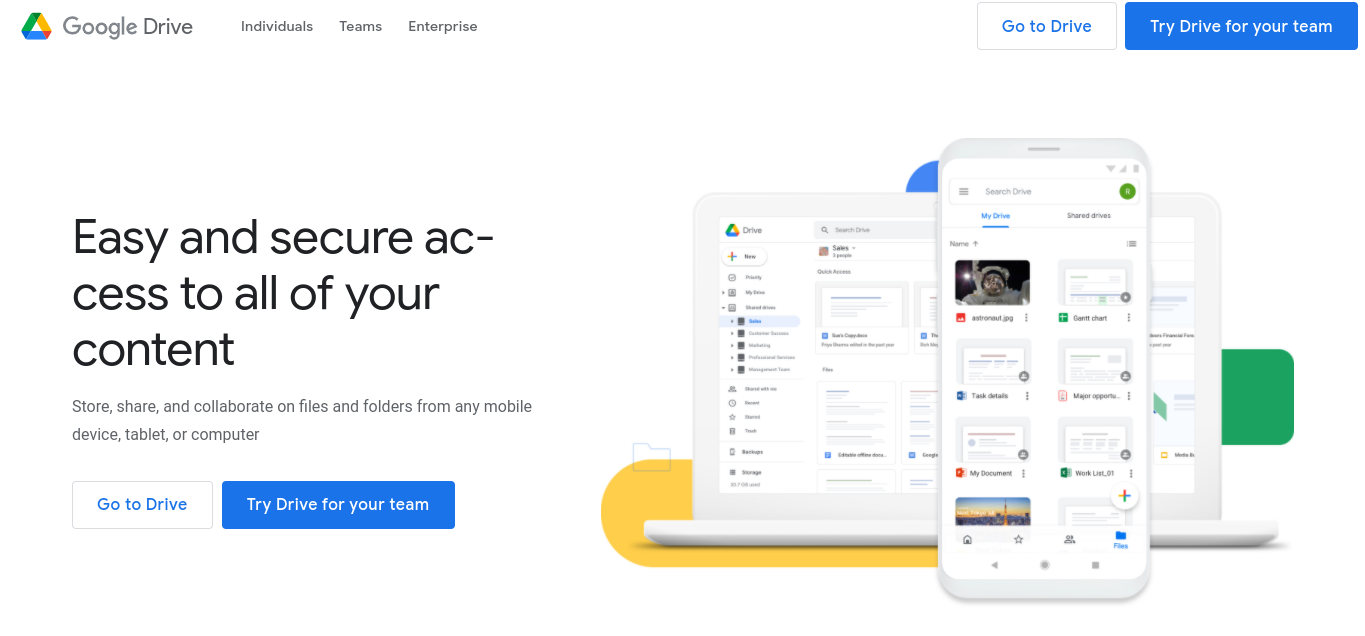
A maneira mais simples de obter armazenamento extra em um Chromebook é usar um serviço de armazenamento em nuvem como o Dropbox ou o próprio Google Drive do Google .
O armazenamento em nuvem é ótimo se você troca de dispositivo regularmente ou compartilha arquivos com outras pessoas. A desvantagem é que o upload de arquivos grandes pode demorar algum tempo. Você também terá que pagar se precisar de mais espaço na plataforma do que o nível gratuito oferece.
Cartão SD
Como muitos Chromebooks vêm com slots MicroSD, eles são uma boa opção para expandir o armazenamento localmente.
Eles também são úteis se você planeja usar aplicativos Android em seu Chromebook. Se você usa aplicativos de mídia como o Netflix, pode baixar conteúdo para o seu dispositivo quando você não tiver acesso à Internet. Esse é um bom uso para armazenamento SD, pois os vídeos ocupam muito espaço em um dispositivo.
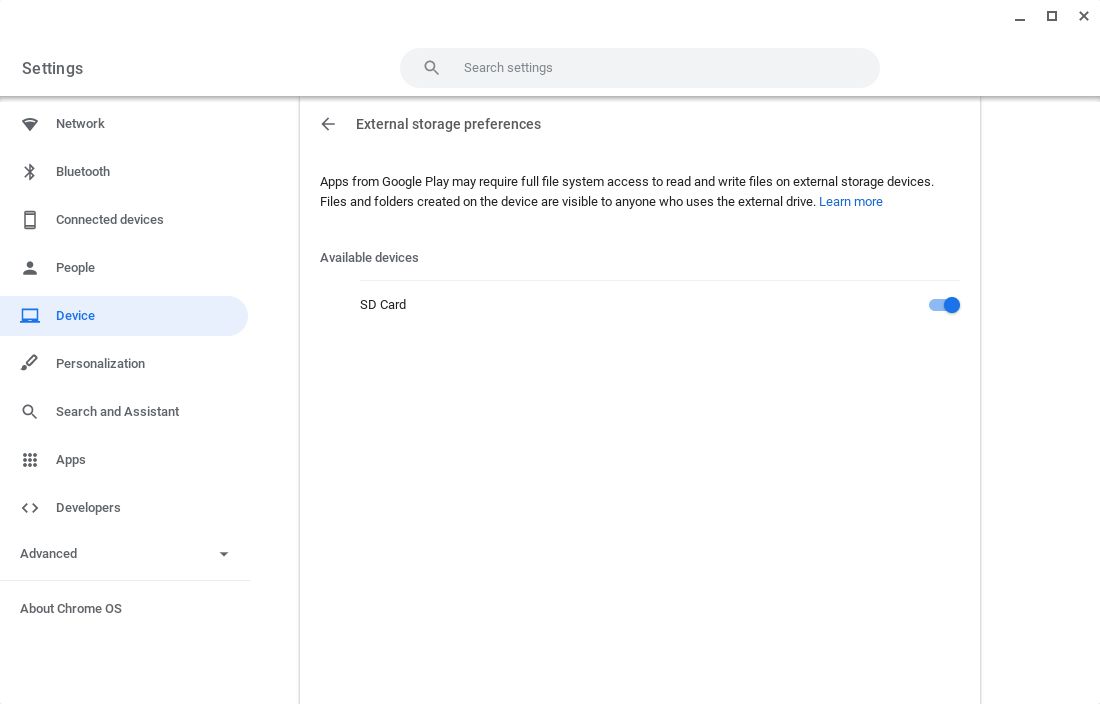
Para permitir que o Android use o cartão SD do seu Chromebook, abra Configurações e vá para Dispositivo> Gerenciamento de armazenamento> Preferências de armazenamento externo e você deverá ver seu cartão SD listado na seção Dispositivos disponíveis . Certifique-se de que está ativado.
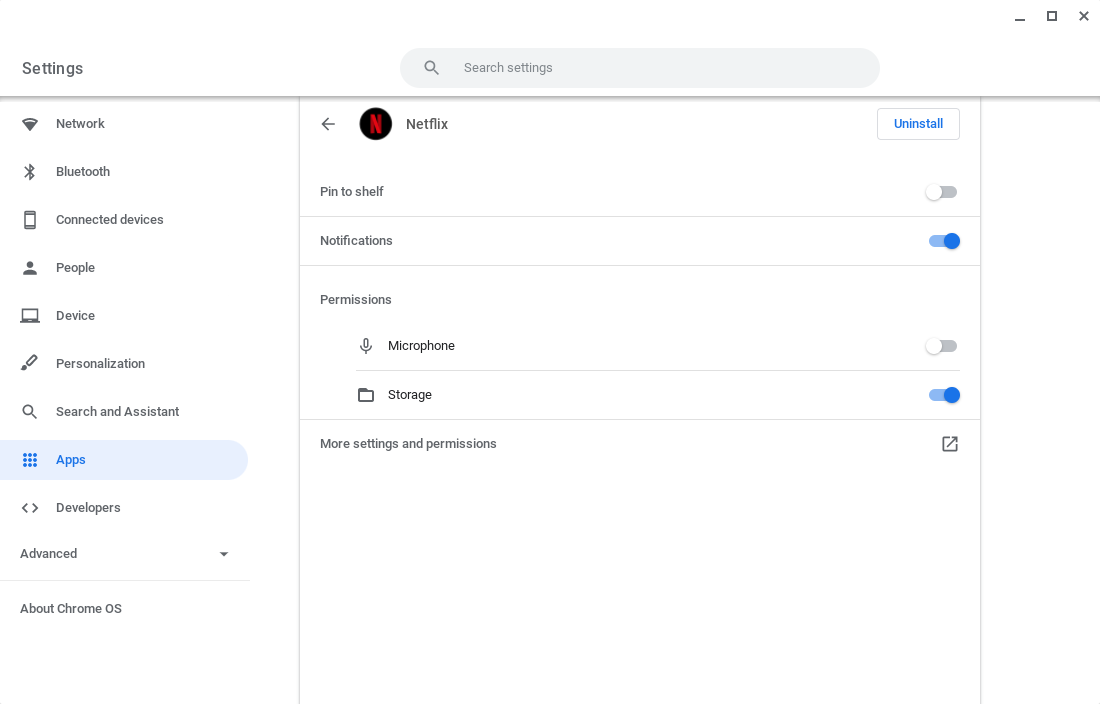
Agora você precisa habilitar aplicativos individuais para usar seu cartão SD. Vá para Aplicativos> Gerenciar seus aplicativos e selecione seu aplicativo na lista. Ative o armazenamento em permissões. Você pode ter que dizer ao seu aplicativo para usar o cartão SD em suas próprias configurações.
Pendrive
Outro modo de espera confiável é a unidade USB. Provavelmente, você tem um ou vários espalhados pela sua casa ou trabalho. Eles são ótimos para manter backups, pois você pode mantê-los longe de seu Chromebook. Os dispositivos USB funcionam da mesma maneira que em outros sistemas. Basta conectá-los à porta USB e abrir o gerenciador de arquivos para acessar os arquivos. Você pode até usar unidades de disco rígido USB e unidades ópticas se precisar.
Chromebooks não são tão limitados quanto você pensa
Embora algumas pessoas ainda insistam que os Chromebooks usem apenas aplicativos da web, você pode expandir suas opções de armazenamento com armazenamento em nuvem, cartões SD e unidades USB.
Embora os Chromebooks sejam fáceis de usar, alguns usuários têm dificuldade em se adaptar a uma nova interface do usuário. Se você ainda está se orientando, saber como aproveitar ao máximo seu novo Chromebook pode ajudar.

